ホームページ >データベース >mysql チュートリアル >mysql環境変数を設定する方法
mysql環境変数を設定する方法
- coldplay.xixiオリジナル
- 2021-03-08 11:05:3840444ブラウズ
mysql 環境変数を構成する方法: 1. C ドライブで MySQL インストール パスを見つけます; 2. [マイ コンピュータ] で、[システムのプロパティ] - [システムの詳細設定] オプションをクリックします。 [環境変数] ポップアップ ウィンドウで、[詳細設定] - [システム変数] をクリックします; 4. パスを見つけて、[編集] オプションをクリックし、MySQL インストール パスを入力します。

このチュートリアルの動作環境: Windows7 システム、mysql8 バージョン、DELL G3 コンピューター。
Mysql 環境変数設定方法:
1. まず、C ドライブの MySQL インストール ディレクトリにある MySQL.exe プログラムのインストール パスを見つけてコピーします。 (画像内のパスは次の手順で使用するため、コピーしすぎたり少なすぎたりしないでください。) パス名については、画像内のパスを確認することをお勧めします。基本的なパスは同じです。
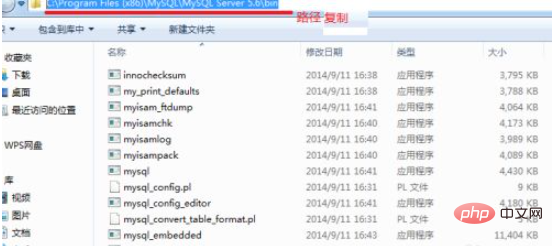
2. 次に、「コンピューター」または「マイ コンピューター」でシステムのプロパティを見つけてクリックします。
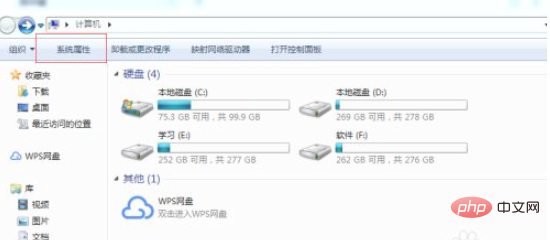
3. システム プロパティを入力し、[システムの詳細設定] オプションをクリックします。
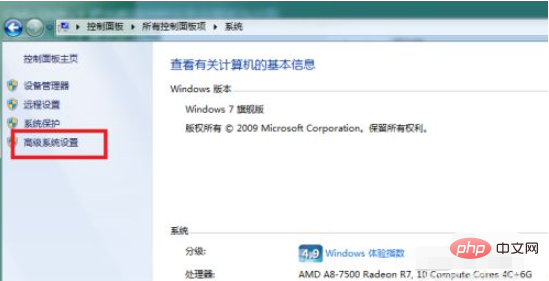
#4. 3 番目のステップを完了し、詳細なシステム設定を入力すると、次のインターフェイスが表示されます。ここで環境変数オプションをクリックします。
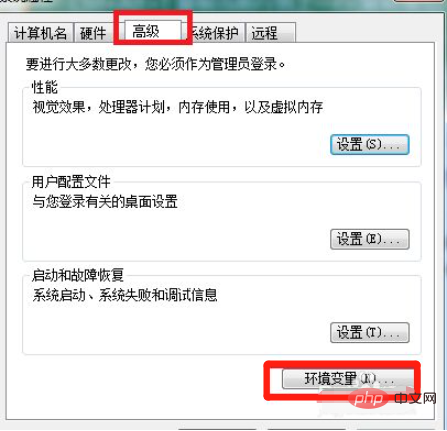
5. 次に、環境変数でシステム変数を見つけます。設定した MySQL 環境変数は、システム変数で設定することをお勧めします。
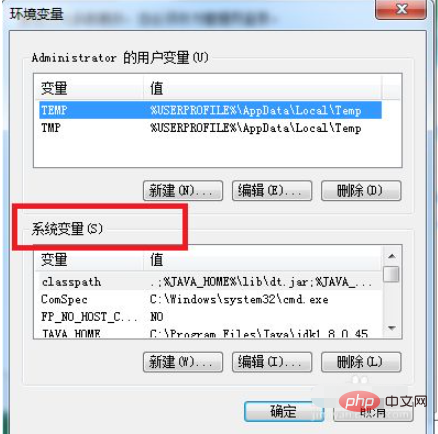
#6. システム環境変数でパス path を見つけ、編集オプションをクリックします。
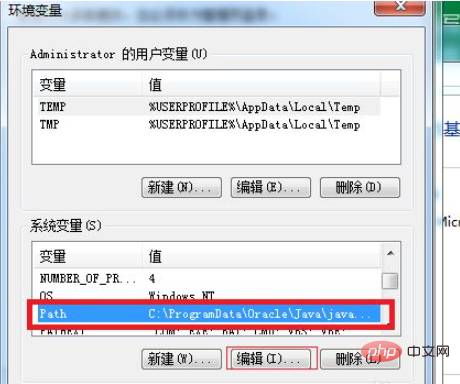
7. [編集] をクリックした後、変数値の末尾に英語のセミコロンを入力します。デフォルトのシステム構成は削除せず、末尾にセミコロンを追加するだけです。英語のセミコロンである必要があることに注意して、最初のステップでコピーしたパスをセミコロンの後に貼り付け、「OK」をクリックして終了します。

# 関連する無料学習の推奨事項: mysql ビデオ チュートリアル##
以上がmysql環境変数を設定する方法の詳細内容です。詳細については、PHP 中国語 Web サイトの他の関連記事を参照してください。

